Kazalo
Adobe Premiere Pro je eno najboljših orodij za urejanje videoposnetkov. Ne glede na to, kaj potrebujete za urejanje videoposnetkov, je verjetno, da boste v programu Adobe Premiere Pro našli, kar potrebujete.
Ena od prednosti programa Adobe Premiere Pro kot odličnega paketa za urejanje videoposnetkov je, da vam ne omogoča le urejanja posnetkov in njihovega sestavljanja v končni izdelek, temveč tudi popravljanje, prilagajanje in spreminjanje videoposnetkov, če je šlo kaj narobe.
Ena najpogostejših težav je tresenje videoposnetkov. Če želite to odpraviti, morate stabilizirati videoposnetek.
Zakaj moramo v programu Premiere Pro stabilizirati tresoči se video?

Morda je bil vaš stativ zunaj v močnem vetru in je na posnetem videoposnetku prišlo do manjšega tresljaja. Morda kardan ni bil povsem umerjen in je prišlo do manjšega tresljaja. Ali pa je lahko posledica nestabilne roke manj kot uravnotežena slika, če snemate iz roke. Razlogov za tresoče se posnetke je lahko veliko.
Ne glede na vzrok je to nekaj, kar je treba odpraviti. Nihajoče slike, tresoči se posnetki ali neuravnoteženi videoposnetki, kadar jih ne bi smelo biti, so zelo moteči za vse, ki gledajo posnetke. Zaradi tega se je težko osredotočiti na posneti posnetek in končni posnetek bo slabši - skratka, ni videti dobro.
Na srečo je v programu Premiere Pro na voljo vse, kar potrebujete za odpravo težave.
Kako stabilizirati video v programu Premiere Pro
V programu Premiere Pro je stabilizacija videoposnetka preprosta z učinkom Warp Stabilizer Effect.
Korak 1
Uvozite videoposnetek v program Premiere Pro. Začnite nov projekt tako, da izberete File, New, Project in izberete posnetke.
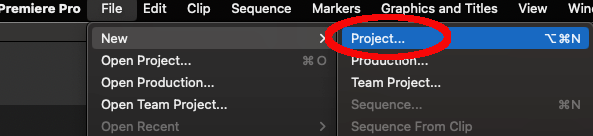
NASVET ZA KLAVESNICO: CTRL+ALT+N (Windows), CMD+OPT+N (Mac)
Korak 2
Ko uvozite videoposnetek, ga dodajte na časovno os tako, da ga povlečete iz okna za predogled na časovno os.
Korak 3
Kliknite skupino Učinki in izberite mapo Video učinki.
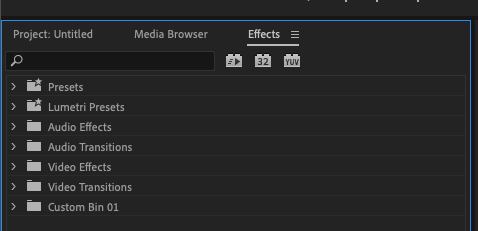
Korak 4
Za razširitev mape kliknite Video Effects (Video učinki) in nato kliknite Distort (Izkrivljanje). Na koncu izberite možnost Warp Stabilizer (Stabilizator izkrivljanja).
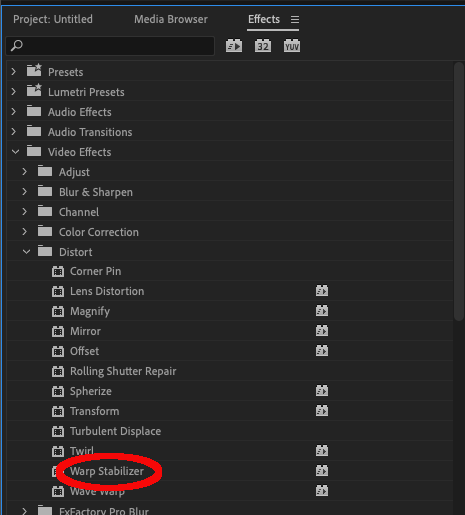
Nastavite lahko več parametrov, s katerimi spremenite način uporabe učinka stabilizacije v programu Premiere Pro.
- Gladko gibanje: Pri tem bo ohranjeno prvotno gibanje kamere, vendar bo videti bolj gladko in dodelano. To je privzeta nastavitev programa Premiere Pro.
- Brez predloga: Premiere Pro poskuša iz videoposnetka odstraniti vse gibanje. To je uporabno, če imate na primer statičen posnetek z ročno kamero, pri katerem se posnetek nekoliko trese. Če to uporabite pri posnetkih z namernimi pomiki in nagibi, bodo na koncu na videoposnetku nastali artefakti in zelo čudni rezultati.
- Gladkost : S prilagoditvijo nastavitve Smoothness (Gladkost) spremenite količino stabilizacije, ki se uporabi za videoposnetek. Bolj ko jo uporabite, bolj "gladek" bo posnetek videti, vendar bolj ko jo boste uporabili, bolj lahko programska oprema posnetek obreže ali prilagodi.
To lahko zahteva nekaj vaje, da se pravilno nastavi. Vendar je privzeta nastavitev 100 % običajno dober začetek in pogosto zadostuje za večino zahtev za stabilizacijo.
S spremembo nastavitev v razdelku Metoda lahko prilagodite tudi nasprotne gibe (gibe, ki uravnotežijo sliko).
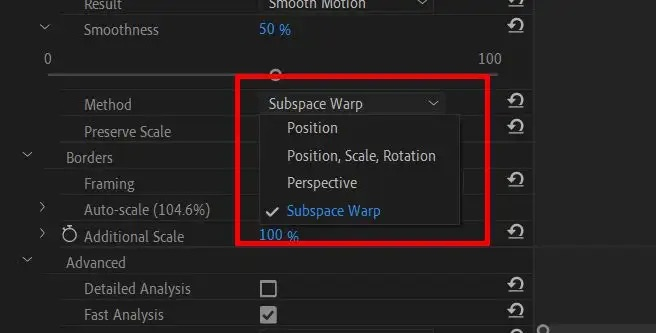
Te nastavitve so:
- Podprostorska krivulja : To je privzeti način programa Premiere Pro. Programska oprema bo poskušala popačiti okvir in vse skupaj združiti v eno samo stabilizirano sliko.
- Položaj : To je osnova za vse stabilizacije in najbolj enostaven način stabilizacije posnetkov.
- Položaj, lestvica in vrtenje : Za stabilizacijo slike se bodo uporabile informacije o položaju, merilu in vrtenju okvirja. Če program Premiere Pro nima dovolj informacij za to, bo izbral sam.
- Perspektiva : Pri tej metodi se vzamejo vsi štirje vogali okvirja in učinki ter se pripnejo, kar se uporabi kot metoda stabilizacije.
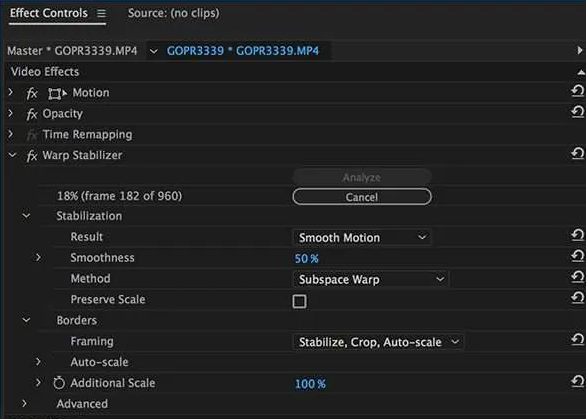
Ko izberete parametre, ki bodo najbolje ustrezali vašim posnetkom, lahko nadaljujete.
Korak 5
Premiere Pro bo zdaj analiziral vaš videoposnetek in uporabil učinek stabilizacije. Upoštevajte, da lahko zaradi kompleksnosti to traja nekaj časa.
Zato morate biti potrpežljivi, da Premiere Pro opravi svoje delo! Daljši kot je posnetek, dlje bo Premiere Pro uporabljal učinek.
Korak 6
Ko bo program Premiere Pro končal analizo posnetkov, bo uporabil učinek. To lahko traja nekaj časa, zato bodite potrpežljivi.
Korak 7
Ko je učinek uporabljen, ga lahko predvajate in preverite, ali je stabilizacija zadovoljiva.
Morda vam bo všeč tudi:
- Kako obrniti videoposnetek v programu Premiere Pro
Alternativne tehnike za stabilizacijo videoposnetka
Čeprav lahko učinek Warp Stabilizer odlično stabilizira tresoči se videoposnetek, vam lahko pomagajo tudi druge možnosti.
Obstajajo vtičniki tretjih oseb, ki vam lahko pomagajo, ko morate stabilizirati tresoče se posnetke. Številni od njih imajo dodatne kontrolne elemente in omogočajo večjo stopnjo izpopolnjevanja kot program Adobe Premiere Pro.
Če ugotovite, da tudi po uporabi stabilizacije deformacij ne dosežete želenih rezultatov, bo morda bolje, če investirate v vtičnik tretje osebe.
Druga možnost je uporaba paketa After Effects podjetja Adobe, ki ima prav tako kot Premiere Pro na voljo stabilizator deformacij, vendar je nekoliko bolj natančen in tako lahko zagotovi boljše rezultate pri odpravljanju tresenja fotoaparata.
Program After Effects ima možnost uporabe sledenja gibanju in ključnih kadrov za ročno stabilizacijo posnetkov. Če se naučite, kako ti elementi delujejo in kako jih lahko uporabite za svoje posnetke, je to zelo pomembno za končni rezultat.
Čeprav je za to potrebno več tehničnega znanja in se je treba privaditi, je končni izdelek običajno boljši od bolj samodejnega pristopa, ki ga uporablja stabilizacija deformacij v programu Premiere Pro.
Nasveti in triki za stabilizacijo videa v programu Premiere Pro
Najboljši način za zagotavljanje dobrih rezultatov je uporaba opreme za stabilizacijo videoposnetka. Manj ko se prvotni videoposnetek trese, manj bo treba popravljati programsko opremo pri urejanju.
Obstajajo tri glavne vrste strojne opreme za stabilizacijo:
Stativi
S stativom bi moral biti seznanjen skoraj vsakdo, vsakdo, ki se resno ukvarja s snemanjem videoposnetkov, pa bi ga moral imeti.
Če fotoaparat ali celo mobilni telefon namestite na stativ, bodo slike trdne. Poleg tega bo gibanje fotoaparata veliko bolj gladko in tekoče kot pri fotografiranju iz roke.
Obračanje in nagibanje je enostavno, tresenje fotoaparata pa mora biti čim manjše.
Gimbali
Gimbali so na voljo v vseh oblikah in velikostih ter jih je mogoče najti na nekaterih najcenejših napravah do najdražjih.
Z mešanico tehnološko nadzorovanih žiroskopov in uravnoteženja teže dosežejo gladko in naravno gibanje, ki ohranja fotoaparat stabilen tudi v najbolj neugodnih razmerah.
Gimbali so neprecenljivo orodje za filmske ustvarjalce in so vredni investicije, saj pomagajo ustvariti gladke posnetke.
Steadycams
Steadycams so v resnici namenjene profesionalnemu delu trga, vendar jih je vseeno vredno omeniti.
Steadycam je del celotnega kombinezona, ki ga fizično nosi snemalec in se uporablja v profesionalni televizijski in filmski produkciji.
Gre za zapleten kos opreme, ki za pravilno delovanje zahteva posebne spretnosti in usposabljanje. Vendar so rezultati najboljša stabilizacija slike med vsemi.
Izbira fotoaparata
Lažje fotoaparate je praviloma težje vzdrževati stabilne kot težje. To je treba upoštevati pri nakupu fotoaparata.
Lažje naprave bodo pogosteje vplivale na zunanje dogodke, kot je močan veter. Težje kamere bodo imele večjo stabilizacijo, vendar jih bo morda težje premikati, da bi dosegli nemoteno gibanje kamere.
Pri izbiri pravega fotoaparata za fotografiranje je pomembno upoštevati ravnovesje med njima.
Nastavitve učinka stabilizatorja deformacij
Vredno se je seznaniti z naprednimi nastavitvami v možnosti Warp Stabilization.
Za začetnike se lahko zdijo zastrašujoči, zato je lahko neprijetno, če nekaj minut sedite, medtem ko program Premiere Pro prilagaja posnetke, in ugotovite, da niso zadovoljivi.
Če pa se naučite, kako te nastavitve vplivajo na končni rezultat, bo to za vaše posnetke prava razlika.
Včasih že najmanjše prilagoditve prinesejo odlične rezultate, zato si vzemite čas in se naučite, kaj te spremembe pomenijo.
Ko za posnetke uporabite stabilizacijo, je eden od učinkov ta, da se posnetki rahlo obrežejo. Adobe Premiere Pro rahlo "poveča", da uporabi učinek stabilizacije in ustvari stabilne posnetke.
To pomeni, da lahko opazite, da na videoposnetku ni več obrobnih podrobnosti ali da je ostrina nekoliko manjša kot na izvirnem posnetku.
Vendar lahko tudi to prilagodite. V razdelku Napredne nastavitve lahko spremenite drsnik Crop Less Smooth More (Manj obrezovanja, bolj gladko). S tem lahko uravnotežite količino obrezovanja, ki jo uporablja programska oprema, glede na to, kako gladek bo končni rezultat.
Pri tresočih se posnetkih manj pomeni več
Čim manj stabilizacije mora uporabiti program Premiere Pro, tem manjši bo učinek povečave, zato je to še en dober razlog, da je treba v izvirnem posnetku čim manj tresljajev.
Ko najdete idealno nastavitev za stabilizacijo, jo lahko izvozite kot prednastavitev. To pomeni, da vam ne bo treba prilagajati nastavitev vsakič, ko boste morali stabilizirati nov posnetek, zato si velja to zapomniti.
Najboljše pravilo pri stabilizaciji videoposnetkov je naslednje - manj kot je tresljajev na izvirnem posnetku, manj postprodukcijskega dela bo moral Adobe Premiere Pro opraviti za njihovo odpravo, zato bodo rezultati boljši!
Zaključek
Če ste bili prekleti s tresočimi se videoposnetki, je dobro vedeti, da je to mogoče odpraviti. Adobe Premiere Pro ima vsa orodja, ki jih potrebujete za odpravljanje tresočih se videoposnetkov, in sicer orodje za stabilizator deformacij.
Z uporabo stabilizatorja warp je potrebnih le nekaj klikov in nekaj preprostih nastavitev, da bodo vaši tresoči videoposnetki postali stvar preteklosti!

